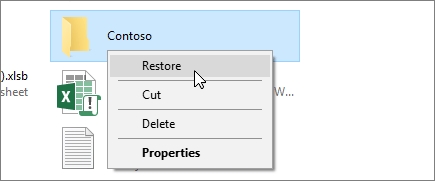Moitos usuarios gardan nos seus ordenadores un gran número de diferentes arquivos: coleccións de música e vídeo, carpetas con proxectos e documentos. Nestas condicións, atopar os datos adecuados pode ser moi difícil. Neste artigo, aprenderemos a buscar eficazmente no sistema de ficheiros Windows 10.
Busca de ficheiros en Windows 10
Podes buscar ficheiros no "top ten" de varias maneiras: empregando ferramentas incorporadas ou programas de terceiros. Cada un dos métodos ten os seus propios matices, dos que falaremos máis adiante.
Método 1: Software especial
Hai moitos programas deseñados para resolver a tarefa que plantexa hoxe, e todos teñen unha funcionalidade similar. Como exemplo, empregaremos unha busca eficaz de ficheiros, como a ferramenta máis sinxela e conveniente. Este software ten unha característica: pódese facer portátil, é dicir, escrito nunha unidade flash USB, sen usar ferramentas adicionais (lea a crítica na seguinte ligazón).
Descarga unha busca efectiva de ficheiros
Vexa tamén: Programas para atopar ficheiros nun ordenador
Para describir o principio de funcionamento, simulamos a seguinte situación: necesitamos atopar na unidade C: un documento de MS Word arquivado en ZIP que conteña información sobre o programa Rainmeter. Ademais, sabemos que se engadiu ao arquivo en xaneiro e nada máis. Comecemos a busca.
- Executar o programa. Primeiro de nada, vai ao menú Opcións e marque a caixa xunto "Buscar arquivos".
- Fai clic no botón de busca preto do campo Carpeta.
Seleccione a unidade local C: e faga clic Está ben.
- Vai á lapela "Data e tamaño". Aquí poñemos o interruptor en posición Entre, selecciona o parámetro "Creado" e configura manualmente o intervalo de datas.
- Ficha "Con texto", no campo superior escribimos a palabra ou frase de busca (Rainmeter).
- Agora fai clic "Buscar" e agarde a que se complete a operación.
- Se prememos RMB no ficheiro nos resultados da busca e seleccionamos "Abrir unha carpeta que contén",
veremos que este é realmente un arquivo ZIP. Ademais, pódese extraer o documento (só arrastralo ao escritorio ou outro lugar conveniente) e traballar con el.
Lea tamén: Como abrir un ficheiro ZIP
Como podes ver, manexar unha busca efectiva de ficheiros é bastante sinxelo. Se precisa axustar a busca, pode usar outros filtros de programa, por exemplo, buscar ficheiros por extensión ou tamaño (ver visión xeral).
Método 2: Ferramentas estándar do sistema
Todas as versións de Windows teñen un sistema de busca integrado e no "dez primeiros" engadiu a posibilidade de acceder rapidamente aos filtros. Se coloca o cursor no campo de busca, entón no menú "Explorador" aparece unha nova lapela co nome correspondente.
Despois de introducir o nome ou a extensión de ficheiro, pode especificar a ubicación para a busca: só o cartafol actual ou todas as subcarpetas.
Como filtros é posible empregar o tipo de documento, o seu tamaño, a data de cambio e "Outras propiedades" (duplicado o máis común para o acceso rápido a elas).
Algunhas opcións máis útiles están na lista despregable. Opcións avanzadas.
Aquí pode habilitar a busca en arquivos, contidos, así como na lista de ficheiros do sistema.
Ademais da ferramenta incorporada no Explorer, en Windows 10 hai outra oportunidade para atopar os documentos necesarios. Escóndese baixo a icona da lupa situada preto do botón Comezar.
Os algoritmos desta ferramenta son lixeiramente diferentes dos empregados en "Explorador"e só os ficheiros que se crearon recentemente entran na saída. Ademais, non se garante a relevancia (cumprimento da solicitude). Aquí podes seleccionar só o tipo - "Documentos", "Fotos" ou escolle entre tres filtros máis da lista "Outros".
Este tipo de busca axudaralle a atopar os últimos documentos e imaxes empregadas rapidamente.
Conclusión
Nos métodos descritos, hai varias diferenzas que axudarán a determinar a elección da ferramenta. As ferramentas incorporadas teñen un importante inconveniente: despois de ingresar unha solicitude, comeza inmediatamente a dixitalización e para aplicar filtros hai que esperar a que remate. Se se fai sobre a marcha, o proceso comeza de novo. Os programas de terceiros non teñen este número menos, pero precisan manipulacións adicionais en forma de selección dunha opción, descarga e instalación adecuadas. Se non busca a miúdo datos nos discos, pode limitarse a unha busca do sistema e, se esta operación é unha das habituais, é mellor empregar software especial.